1、如下图,WORD的目录表,要复制到EXCEL中。

2、按CTRL+A全选,按CTRL+C复制。

3、到EXCEL中,按CTRL+V粘贴,可以看到:所有的格式都被改变,不符合需要。

4、回到WORD文档中,按CTRL+S弹出另存窗口。
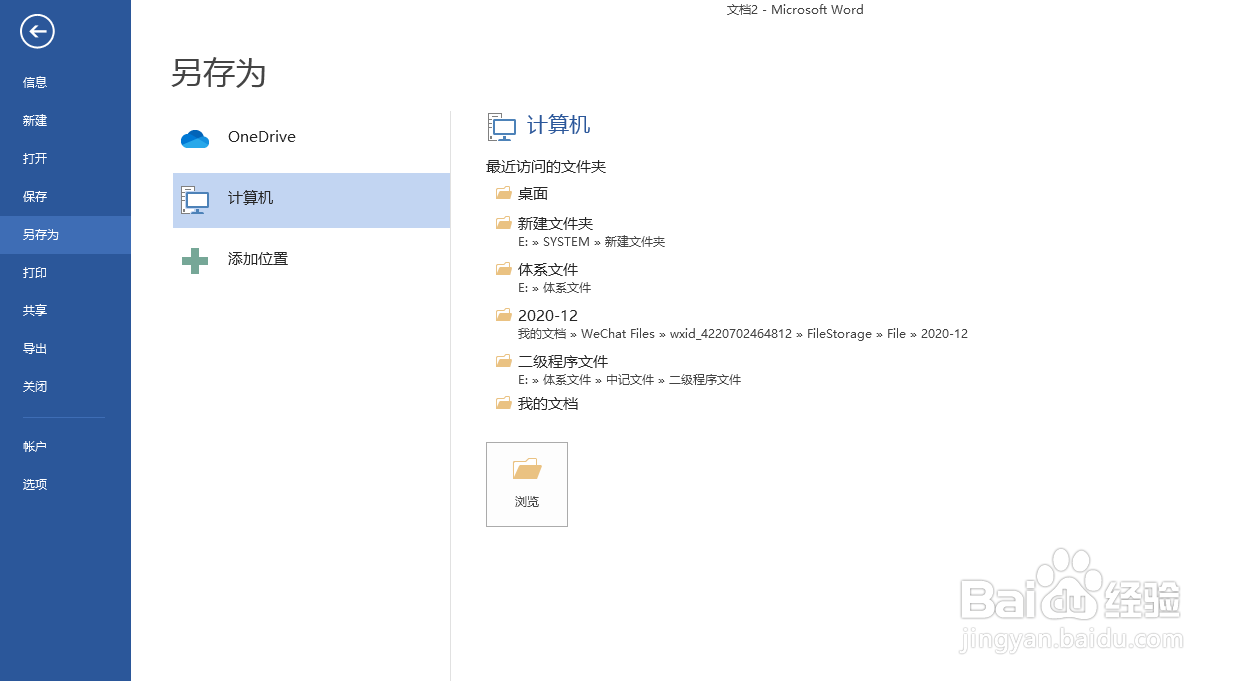
5、点击进入到文件想要存放的位置;点击“保存类型”右边的小三角,在下拉窗口中选择“单个文件网页”;点击“保存”。

6、打开一个EXCEL空白表,点击右上角的“-”,将表格收缩到下面的窗口中;找到前面保存的文件,用鼠标点击拖入到打开的EXCEL空白表中。

7、WORD表格被复制到了EXCEL中,并保持了原来的格式。完成操作。

